
Você está enfrentando dificuldades para iniciar o seu MacBook ou o seu MacBook ficou preso no modo detalhado? Quer saber como sair do modo detalhado do Mac e continue lendo o artigo para corrigir o problema.
Existem muitas maneiras de inicializar seu Mac, e uma delas é o Modo Verbose. Mas, às vezes, a tela fica cinza e não há mais nenhum processo de inicialização mostrado. Isso significa que seu MacBook ficou preso no modo detalhado . Isso pode afetar seriamente o funcionamento do seu dispositivo.
Para corrigir seu Mac travado no modo detalhado , siga as etapas mencionadas neste guia. Mas antes disso, vamos entender o que é o Modo Verbose e quando é usado, em resumo.
O que é o modo detalhado?
O Modo Verbose é um dos métodos usados para inicializar seu MacBook, onde você pode ver todas as informações de inicialização ocorrendo em segundo plano com textos brancos e fundo preto, em vez de roda giratória ou preenchimento de barras. Ele é útil na solução de problemas de software no MacOS e é necessário para o desenvolvimento de software.
Quando o modo detalhado é usado?
As razões para usar o modo detalhado incluem:
- Quando o seu MacBook está enfrentando problemas durante a inicialização.
- Quando você tem muitos periféricos conectados, você quer garantir que seus drivers sejam carregados corretamente.
- Quando você é um desenvolvedor de software e precisa usar o modo detalhado para solucionar problemas do seu aplicativo.
- Se o seu Mac estiver enfrentando problemas de inicialização e travar durante a inicialização, o Modo Verbose é usado para solucionar os problemas.
O que fazer quando o MacBook trava no modo detalhado?
Correção 1 – Faça uso da guia do terminal
Se o seu Mac ficou preso no Modo Verbose , é melhor desativá-lo usando a guia do terminal. Você pode fazer isso seguindo estas etapas:
- Vá para a pasta do aplicativo ou utilitário e clique na guia Terminal .
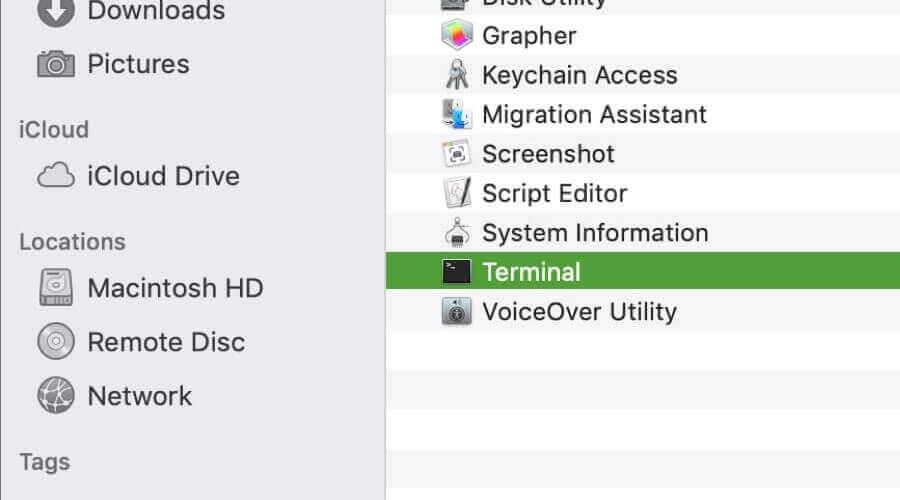
- Execute o comando fornecido quando o terminal for iniciado:
ο sudo nvram boot-args="”
Por fim, reinicie e veja se o seu Mac ainda está preso no Modo Verbose está corrigido ou não.
Correção 2 - Redefinir a NVRAM
Outra maneira simples pela qual você pode consertar o Mac preso no Modo Verbose é redefinir a NVRAM. Você pode seguir as etapas abaixo mencionadas para fazer isso:
- Primeiro, desligue o Mac e ligue-o novamente.
- Continue segurando os botões: Option, Command, P e R , até:
- Você pode ouvir o som de inicialização pela segunda vez. Isso se aplica a todos os modelos não T2.
- Nos modelos T2, você pode ver o logotipo da Apple aparecer e depois desaparecer pela segunda vez.
Depois de seguir estas etapas, o processo de inicialização do seu MacBook continuará rapidamente.
Correção 3 – Verifique as peças de hardware e o teclado.
Se nenhum desses métodos funcionou para você, é hora de verificar as peças de hardware e o teclado do seu PC. Em muitos casos, o MacBook ficou preso no modo detalhado apenas porque algumas teclas do teclado ficaram presas ou o teclado não estava funcionando corretamente. Portanto, certifique-se de verificar todas as peças de hardware.
NOTA : Se nenhum dos processos mencionados acima funcionou para você, não há como fazer backup de seus arquivos e reinstalar o macOS.
Bem, o Modo Verbose não afetará seu Mac de maneira errada e mostra apenas as informações de inicialização que estão ocorrendo em segundo plano do sistema. Mas, às vezes, é problemático quando o Mac fica preso no Modo Verbose . Espero que algum desses métodos tenha ajudado você a corrigir o problema!
Perguntas frequentes: saiba mais sobre o modo detalhado
1 - Como iniciar o modo detalhado?
Para iniciar no modo Verbose, você deve pressionar Command=V enquanto inicia o seu Mac. Após esta etapa, às vezes há problemas quando o Mac fica preso no modo detalhado, que você pode corrigir seguindo os métodos mencionados acima.
2 - Como inicializar seu Mac no modo detalhado por padrão?
Para isso, você deve entrar no seguinte terminal: sudo nvram boot-args=''-v''
3 - Como podemos sair do Modo Verbose no Mac?
O Modo Verbose sai automaticamente quando o processo de inicialização no Mac avança o suficiente e a tela da área de trabalho ou a tela de login do macOS aparece.
4 - Como consertar um Mac travado na tela de carregamento?
Siga as etapas para corrigir o Mac preso na tela de carregamento
- Pressione o botão Liga / Desliga > desligue o Mac
- Agora pressione Shift + Control + Option + botão Power por 10 segundos
- E solte todas as teclas e aperte o botão Power para iniciar o Mac pela segunda vez
5 - Qual é a diferença entre o modo verbose e o modo de segurança?
O Modo Verbose é uma maneira de inicializar o Mac com a linha de comando exibida, para que o usuário possa ver tudo o que ele faz. Enquanto o Modo de Segurança carrega apenas extensões vitais do kernel, exigidas pelo Mac OS para serem executadas.
Solução recomendada para corrigir vários problemas do Mac
O sistema operacional desordenado do Mac começa a mostrar vários problemas e erros, por isso é importante limpar e otimizar seu Mac OS.
Aqui é sugerido verificar seu sistema com o Mac Cleaner . Esta é uma ferramenta avançada, que apenas digitalizando detecta, limpa, protege e acelera seu sistema Mac.
É fácil de usar, basta baixar e executar a ferramenta. Isso verifica todo o seu m acOS e remove arquivos indesejados, clusters de sistema e malware.
Então é só baixar a ferramenta e fazer o seu sistema para que o seu sistema fique livre de erros e otimize seu desempenho.
Obtenha o Mac Cleaner para otimizar o desempenho do seu Mac
Conclusão:
Então, isso é tudo sobre o Mac preso no modo detalhado. Aqui eu tentei minhas apostas para listar as melhores maneiras possíveis de desativar o modo detalhado no Mac.
Siga as etapas fornecidas com cuidado e corrija o Mac preso no modo detalhado.


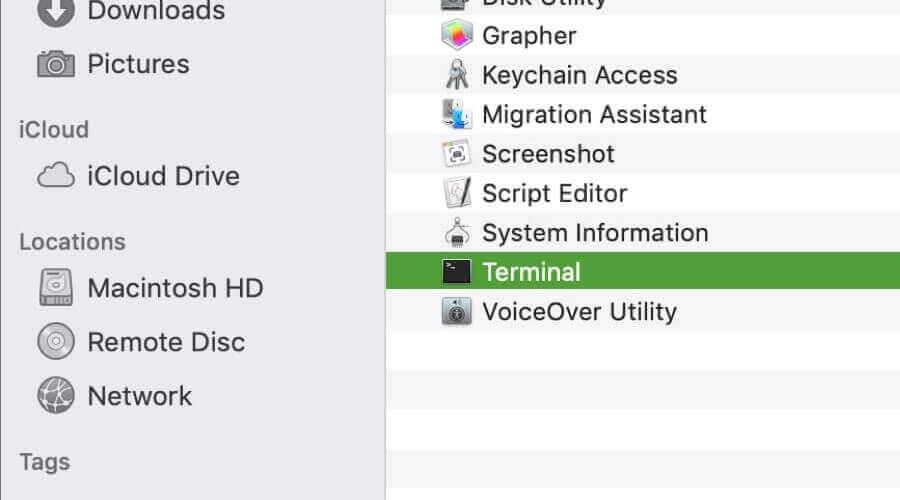

![[RESOLVIDO] Erros do Call of Duty Advanced Warfare - travando, travando, FPS baixo e mais [RESOLVIDO] Erros do Call of Duty Advanced Warfare - travando, travando, FPS baixo e mais](https://luckytemplates.com/resources1/images2/image-6547-0408150359208.png)

![Como corrigir o erro 3000 do Twitch? [100% resolvido] Como corrigir o erro 3000 do Twitch? [100% resolvido]](https://luckytemplates.com/resources1/images2/image-8735-0408151115015.png)
![[RESOLVIDO] Erros do American Truck Simulator: Crash, Steam_Api64.Dll está ausente e mais [RESOLVIDO] Erros do American Truck Simulator: Crash, Steam_Api64.Dll está ausente e mais](https://luckytemplates.com/resources1/images2/image-8887-0408151238368.png)

![[RESOLVIDO] Como corrigir League Of Legends d3dx9_39.dll ausente, erro DirectX [RESOLVIDO] Como corrigir League Of Legends d3dx9_39.dll ausente, erro DirectX](https://luckytemplates.com/resources1/images2/image-4059-0408151106351.png)

